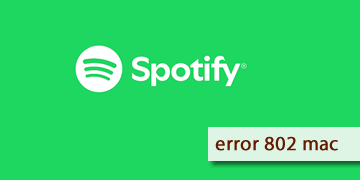Error 802 MAC de Spotify
Índice de contenidos
¿Qué significa el Spotify Error 802 en los equipos MAC?
¡Queremos que sigas escuchando tu música favorita! Y es por ello que el día de hoy te vamos a ayudar. El Error 802 en Spotify puede ser un inconveniente frustrante para los usuarios, sobre todo a los que utilizan los equipos MAC de Apple. Aunque no existe una solución oficial para este problema, hay varias acciones básicas que puedes probar para solucionar el error y disfrutar de tu música sin interrupciones.
Este error se presenta cuando intentas reproducir algunas canciones en específico o algunos álbumes de tu selección. Es un problema que puede ser bastante molesto, ya que algunas canciones si podrás disfrutarlas, mientras que otras no tanto.
Este problema que aparece esporádicamente en Spotify, por lo general está relacionado con fallas temporales en la aplicación, incompatibilidades con tu sistema operativo o problemas en los servidores de Spotify. No existe una causa única identificada, pero estas son las posibles razones de este problema:
- Versión desactualizada de Spotify: Tener una versión antigua de la app puede ocasionar errores de funcionamiento y errores de incompatibilidad con los servidores.
- Problemas temporales en los servidores de Spotify: El error podría deberse a una caída momentánea del servicio, ya sea por un mantenimiento programado o por una caída general de algunos servidores.
- Archivos corruptos en la aplicación: Datos dañados en la instalación de Spotify pueden generar un problema de conectividad con los servidores, por lo que una reinstalación podría solucionar el problema.
- Conflictos con el sistema macOS: En algunos casos extraordinarios, las actualizaciones del sistema operativo macOS puede causar incompatibilidades con algunas aplicaciones.
Estos son los pasos que te recomendamos seguir para encontrarle una solución a este problema
Puedes intentar siguiendo los pasos de esta guía y estamos seguros de que encontraras una solución adecuada para ti. Los pasos son sumamente sencillos y no te tomara más de 30 minutos realizarlos todos. ¡Vamos!
- Reiniciar puede ser la solución a casi todos tus problemas: A veces, un simple reinicio del sistema operativo de tu equipo MAC puede ser la solución a todos los problemas. Asegúrate de haber reiniciado el computador o tu dispositivo móvil de Apple antes de proceder con cualquier otro paso de esta guía. Una vez reiniciado todo el sistema, comprueba si el error persiste o se ha solucionado.
- Asegúrate de tener instalada la última versión de Spotify: Mantener la aplicación actualizada es clave para evitar errores y poder escuchar la música con tranquilidad. Abre la aplicación App Store en tu equipo MAC y ve a la pestaña de Actualizaciones y busca “Spotify” en la lista. Si hay una actualización disponible, selecciona Actualizar y espera un par de minutos a que termine el procedimiento. Reinicia Spotify después de la instalación y verifica si el error persiste.
- Cierra y reinicia la aplicación de Spotify: Esta es una solución rápida que puede resolver errores temporales en la aplicación. Para hacer esto, haz clic derecho en el ícono de Spotify en el Dock y selecciona Cerrar. Si la app no responde, utiliza “Forzar Salida” desde el menú de Apple. Vuelve a abrir Spotify e intenta reproducir música nuevamente.
- Desloguea y vuelve a iniciar sesión en Spotify: Tal vez la aplicación necesita revalidar tus credenciales y por eso te muestra uno que otro error. Por favor abre Spotify y ve a Perfil y selecciona “Cerrar sesión”. Reinicia la aplicación y vuelve a iniciar sesión con tus credenciales. Ahora verifica si el error 802 ha desaparecido.
- Comprueba la conexión a los servidores de Spotify: El error podría deberse a problemas externos y que ya no dependen de ti, sino una falla generalizada en alguno de los servidores de Spotify. Revisa si otros servicios en línea están funcionando correctamente. Si el problema está en los servidores, lo mejor es esperar unos minutos y volver a intentarlo.
- Reinstala aplicación de Spotify en tu Mac: Si ninguna de las soluciones anteriores funciona, reinstalar la app puede ser la respuesta a este problema. Abre el Finder de tu equipo MAC y ve a Aplicaciones. Arrastra Spotify a la papelera y vacíala. Descarga la última versión de Spotify desde el sitio web oficial e instala la aplicación y verifica si el error ha sido resuelto.
- Si el problema persiste, contacta al soporte técnico de Spotify: A veces, puede que este tipo de problema no dependa de ti, sino de un problema de los servidores como tal. Si crees que este podría ser tu caso, te recomendamos esperar a que Spotify pueda solucionar el inconveniente. De todas formas, también te recomendamos comunicarte con el soporte técnico de Spotify para que ellos te den una atención personalizada.
¡Y eso sería todo! Esperamos haberte sido de mucha ayuda el día de hoy y que puedas seguir disfrutando de tu música con normalidad.